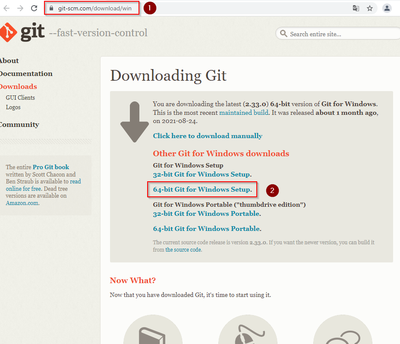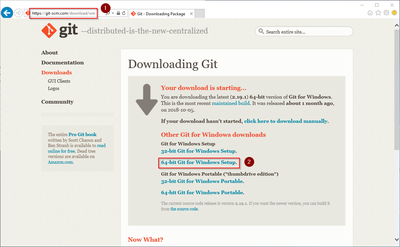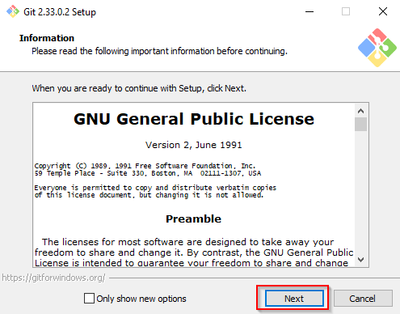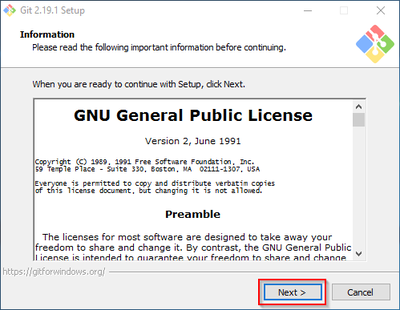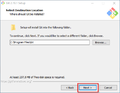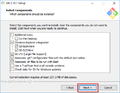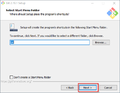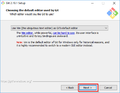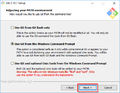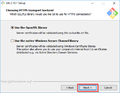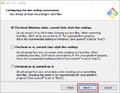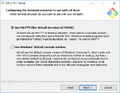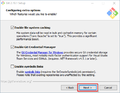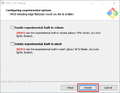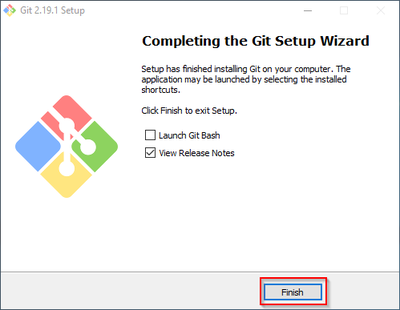Setup:Installationsanleitung/Systemvorbereitung/Windows/Git: Unterschied zwischen den Versionen
← Setup:Installationsanleitung/Systemvorbereitung/Windows/Git
| [freigegebene Version] | [freigegebene Version] |
Inhaltsverzeichnis
| Bei Git handelt es sich um eine Applikation zur Software-Versionsverwaltung. Sie wird für die Installation von Node.js benötigt, welches wiederum für den Betrieb des Rendering-Service "Parsoid" für den visuellen Editor benötigt wird. Die hier aufgeführten Schritte sind deshalb optional und nur erforderlich, wenn Sie diesen in Ihrer BlueSpice-Installation verwenden möchten. |
Download[Bearbeiten | Quelltext bearbeiten]
Öffnen Sie im Internet Explorer die offizielle Download-Seite auf git-scm.com (1). Sollte der für Ihr Betriebssystem optimale Download nicht automatisch starten so klicken Sie auf "64-bit Git for Windows Setup" (2).
Folgen Sie den weiteren Download-Anweisungen und laden Sie das Installationspaket auf Ihre Festplatte.
Beachten Sie bitte, dass der Download auf Ihrem Windows Server mit Internet Explorer nur dann funktioniert, wenn Sie die Erweiterten Sicherheitseinstellungen für Internet Explorer im Servermanager entsprechend konfiguriert haben. Beachten Sie hierzu die technische Dokumentation von Microsoft.
Im Folgenden wird die Git-Version 2.3319.0 1 verwendet und dient besipielhaft für die jeweils aktuelle Git-Version, die Sie zum Zeitpunkt Ihrer Installation herunterladen können.
Installation von Git[Bearbeiten | Quelltext bearbeiten]
Öffnen Sie die soeben heruntergeladene Datei "Git-2.3319.01-64-bit.exe".
Starten Sie die Installation durch Klick auf "Next >":
Klicken Sie sich, wie hier bebildert, durch die weiteren Installationsschritte:
Das Setup-Programm können Sie nach Abschluss beenden:
Nächster Schritt[Bearbeiten | Quelltext bearbeiten]
Haben Sie alle Schritte erfolgreich abgeschlossen können Sie die zuvor heruntergeladenen Datei "Git-2.3319.01-64-bit.exe" von Ihrer Festplatte löschen und zum nächsten Schritt "Node.js" weiter gehen.
{{DISPLAYTITLE:Installation von Git auf Windows}}
__TOC__
{{Vorlage:Optional|text=Bei Git handelt es sich um eine Applikation zur Software-Versionsverwaltung. Sie wird für die Installation von Node.js benötigt, welches wiederum für den Betrieb des Rendering-Service "Parsoid" für den visuellen Editor benötigt wird. Die hier aufgeführten Schritte sind deshalb optional und nur erforderlich, wenn Sie diesen in Ihrer BlueSpice-Installation verwenden möchten.}}
==Download==
Öffnen Sie im Internet Explorer die [https://git-scm.com/download/win offizielle Download-Seite auf git-scm.com] (1). Sollte der für Ihr Betriebssystem optimale Download nicht automatisch starten so klicken Sie auf "64-bit Git for Windows Setup" (2).
[[Datei
[[File:Setup:git v1Git_Download_01.png|zentriert|400x400pxcenter|400px|Git Download 01]]
Folgen Sie den weiteren Download-Anweisungen und laden Sie das Installationspaket auf Ihre Festplatte.
{{Vorlage:Hint|text=Beachten Sie bitte, dass der Download auf Ihrem Windows Server mit Internet Explorer nur dann funktioniert, wenn Sie die Erweiterten Sicherheitseinstellungen für Internet Explorer im Servermanager entsprechend konfiguriert haben. Beachten Sie hierzu die technische Dokumentation von Microsoft.}}
{{Vorlage:Hint|text=Im Folgenden wird die Git-Version 2.33.019.1 verwendet und dient besipielhaft für die jeweils aktuelle Git-Version, die Sie zum Zeitpunkt Ihrer Installation herunterladen können.}}
==Installation von Git==
Öffnen Sie die soeben heruntergeladene Datei "Git-2.33.019.1-64-bit.exe".
Starten Sie die Installation durch Klick auf "Next >":
[[Datei
[[File:Setup:git v2Git_Install_01.png|zentriert|400x400pxcenter|400px|Git Installation 01]]
Klicken Sie sich, wie hier bebildert, durch die weiteren Installationsschritte:
<gallery>
File:Setup:Git_Install_02.png
File:Setup:Git_Install_03.png
File:Setup:Git_Install_04.png
File:Setup:Git_Install_05.png
File:Setup:Git_Install_06.png
File:Setup:Git_Install_07.png
File:Setup:Git_Install_08.png
File:Setup:Git_Install_09.png
File:Setup:Git_Install_10.png
File:Setup:Git_Install_11.png
</gallery>
Das Setup-Programm können Sie nach Abschluss beenden:
[[Datei
[[File:Setup:git v15Git_Install_12.png|zentriert|400x400pxcenter|400px|Git Installation 12]]
==Nächster Schritt==
Haben Sie alle Schritte erfolgreich abgeschlossen können Sie die zuvor heruntergeladenen Datei "Git-2.33.019.1-64-bit.exe" von Ihrer Festplatte löschen und zum nächsten Schritt "[[Setup:Installationsanleitung/Systemvorbereitung/Windows/Node.js|Node.js]]" weiter gehen.
[[en:Setup:Installation_Guide/System_Preparation/Windows/Git]]
[[de:{{FULLPAGENAMEPAGENAME}}]]| (Eine dazwischenliegende Version von einem anderen Benutzer wird nicht angezeigt) | |||
| Zeile 1: | Zeile 1: | ||
| − | {{DISPLAYTITLE:Installation von Git | + | {{DISPLAYTITLE:Installation von Git}} |
__TOC__ | __TOC__ | ||
| Zeile 6: | Zeile 6: | ||
==Download== | ==Download== | ||
Öffnen Sie im Internet Explorer die [https://git-scm.com/download/win offizielle Download-Seite auf git-scm.com] (1). Sollte der für Ihr Betriebssystem optimale Download nicht automatisch starten so klicken Sie auf "64-bit Git for Windows Setup" (2). | Öffnen Sie im Internet Explorer die [https://git-scm.com/download/win offizielle Download-Seite auf git-scm.com] (1). Sollte der für Ihr Betriebssystem optimale Download nicht automatisch starten so klicken Sie auf "64-bit Git for Windows Setup" (2). | ||
| − | [[ | + | |
| + | [[File:Setup:Git_Download_01.png|center|400px|Git Download 01]] | ||
| + | |||
Folgen Sie den weiteren Download-Anweisungen und laden Sie das Installationspaket auf Ihre Festplatte. | Folgen Sie den weiteren Download-Anweisungen und laden Sie das Installationspaket auf Ihre Festplatte. | ||
| Zeile 12: | Zeile 14: | ||
{{Vorlage:Hint|text=Beachten Sie bitte, dass der Download auf Ihrem Windows Server mit Internet Explorer nur dann funktioniert, wenn Sie die Erweiterten Sicherheitseinstellungen für Internet Explorer im Servermanager entsprechend konfiguriert haben. Beachten Sie hierzu die technische Dokumentation von Microsoft.}} | {{Vorlage:Hint|text=Beachten Sie bitte, dass der Download auf Ihrem Windows Server mit Internet Explorer nur dann funktioniert, wenn Sie die Erweiterten Sicherheitseinstellungen für Internet Explorer im Servermanager entsprechend konfiguriert haben. Beachten Sie hierzu die technische Dokumentation von Microsoft.}} | ||
| − | {{Vorlage:Hint|text=Im Folgenden wird die Git-Version 2. | + | {{Vorlage:Hint|text=Im Folgenden wird die Git-Version 2.19.1 verwendet und dient besipielhaft für die jeweils aktuelle Git-Version, die Sie zum Zeitpunkt Ihrer Installation herunterladen können.}} |
==Installation von Git== | ==Installation von Git== | ||
| − | Öffnen Sie die soeben heruntergeladene Datei "Git-2. | + | Öffnen Sie die soeben heruntergeladene Datei "Git-2.19.1-64-bit.exe". |
Starten Sie die Installation durch Klick auf "Next >": | Starten Sie die Installation durch Klick auf "Next >": | ||
| − | [[ | + | |
| + | [[File:Setup:Git_Install_01.png|center|400px|Git Installation 01]] | ||
| + | |||
Klicken Sie sich, wie hier bebildert, durch die weiteren Installationsschritte: | Klicken Sie sich, wie hier bebildert, durch die weiteren Installationsschritte: | ||
| Zeile 34: | Zeile 38: | ||
Das Setup-Programm können Sie nach Abschluss beenden: | Das Setup-Programm können Sie nach Abschluss beenden: | ||
| − | [[ | + | |
| + | [[File:Setup:Git_Install_12.png|center|400px|Git Installation 12]] | ||
==Nächster Schritt== | ==Nächster Schritt== | ||
| − | Haben Sie alle Schritte erfolgreich abgeschlossen können Sie die zuvor heruntergeladenen Datei "Git-2. | + | Haben Sie alle Schritte erfolgreich abgeschlossen können Sie die zuvor heruntergeladenen Datei "Git-2.19.1-64-bit.exe" von Ihrer Festplatte löschen und zum nächsten Schritt "[[Setup:Installationsanleitung/Systemvorbereitung/Windows/Node.js|Node.js]]" weiter gehen. |
[[en:Setup:Installation_Guide/System_Preparation/Windows/Git]] | [[en:Setup:Installation_Guide/System_Preparation/Windows/Git]] | ||
| − | [[de:{{ | + | [[de:{{PAGENAME}}]] |